
iTunes minangka program sing populer banget, amarga perlu kanggo pangguna ngontrol peralatan Apple, sing seneng popularitas ing saindenging jagad. Mesthi wae, ora kabeh pangguna nggunakake operasi program iki kanthi lancar, mula kahanan iki bakal dianggep nalika kesalahan nganggo kode 11 ditampilake ing jendhela program iTunes.
Kesalahan nganggo kode 11 Nalika nggarap iTunes, sampeyan kudu nemtokake pangguna kanggo ngarsane masalah hardware. Tips ing ngisor iki dituju kanggo ngilangi kesalahan kasebut. Minangka aturan, pangguna ngadhepi masalah sing padha ing proses nganyarke utawa mulihake piranti Apple.
Cara kanggo ngilangi kesalahan 11 ing iTunes
Cara 1: Piranti Miwiti maneh
Kaping pisanan, perlu kanggo curiga yen gagal sistem biasa sing bisa ditampilake saka komputer lan piranti Apple sing nyambung karo iTunes.
Nutup program iTunes, banjur miwiti maneh komputer. Sawise ngenteni beban sistem lengkap, sampeyan kudu miwiti iTunes maneh.
Kanggo gadget Apple, uga kudu diwiwiti maneh, Nanging, ing kene kudu dipeksa. Kanggo nindakake iki, kunci kunci omah lan daya ing piranti lan terus nganti piranti sing ora cetha ana. Muat piranti, banjur sambung menyang komputer nggunakake kabel USB lan mriksa status iTunes lan kesalahan.

Cara 2: Nganyari iTunes
Akeh pangguna, sawise nyetel program menyang komputer, ora paling ora nyepelekake paling ora mriksa update kanggo nganyari, sanajan program iTunes penting banget, amarga program iTunes kanthi rutin, uga ora bisa ngilangi versi iOS anyar, uga ora bisa ngilangi masalah sing ana.Cara mriksa iTunes kanggo nganyari
Cara 3: Substitusi kabel USB
Wis bola-bali ing situs iki, kacathet manawa ing paling akeh kesalahan iTunes bisa uga dadi kabel sing ora asli utawa rusak.

Kasunyatane kasebut sanajan aplikasi sing wis disertifikasi kanggo piranti Apple bisa uga ora bisa ditindakake kanthi bener, lan ngomong babagan analog sing murah banget ing kabel kilat utawa kabel sing katon akeh.
Yen sampeyan curiga manawa rantai kesalahan 11 yaiku kabel, kita saestu menehi saran supaya sampeyan ngganti, paling ora ing wektu prosedur nganyari utawa pemulihan saka pangguna liyane.
Cara 4: Nggunakake port USB liyane
Port bisa mlaku kanthi bener ing komputer, nanging piranti kasebut bisa dadi SD kanggo konflik. Minangka aturan, paling asring amarga para pangguna nyambungake gadget menyang USB 3.0 (port iki disorot nganggo komputer, yaiku nggunakake USB hub, port sing dipasang ing keyboard , lan sapiturute.Ing kasus iki, solusi sing paling optimal yaiku nyambung menyang port USB (ora 3.0) langsung menyang komputer. Yen sampeyan duwe komputer landline, iku seng di pengeni manawa sambungan kasebut digawe menyang port saka sisih mbalikke unit sistem.
Cara 5: Reinstall iTunes
Yen ora ana sing nggunakake ing ndhuwur, asil kasebut, kudu nyoba nginstal iTunes, sawise sadurunge ngilangi program saka komputer kasebut.
Cara Mbusak Program iTunes saka komputer
Sawise program iTunes dicopot saka komputer, sampeyan kudu miwiti maneh sistem, banjur bukak kanggo ndownload lan nginstal versi iTunes paling anyar, priksa manawa kanggo ndownload distribusi saka situs resmi pangembang.
Download Program iTunes
Cara 6: Nggunakake mode DFU
Mode DFU khusus digawe minangka sapisan kanggo kahanan kasebut ing ngendi pemugaran lan nganyari piranti ora bisa ditindakake kanthi metode biasa. Minangka aturan, padha karo pangguna karo piranti Jailbreak, sing ora bisa ngrampungake kesalahan 11.
Wigati dicathet yen sampeyan nampa jailbreak ing piranti, banjur sawise prosedur ing ngisor iki, piranti sampeyan bakal kelangan.
Kaping pisanan, yen sampeyan durung nggawe serep iTunes saiki, perlu kanggo nggawe.
Cara Gawe serep iPhone, iPod utawa iPad
Sawise mangkono, pedhot piranti saka komputer lan mateni kabeh (nyepetake tombol daya banjur dipateni). Sawise iku, piranti bisa nyambung menyang komputer nggunakake program kabel lan nglakokake program iTunes (nganti ditampilake ing program kasebut, iki normal).

Saiki sampeyan kudu ngetik piranti menyang mode DFU. Kanggo nindakake iki, sampeyan kudu nyepetake tombol daya sajrone telung detik, banjur, terus njaga tombol iki, uga bisa nggunakake kunci omah. Tahan kunci sampeyan sajrone 10 detik, banjur ngeculake tombol daya kanthi terus maju nganti piranti ditetepake iTunes lan jendhela jinis ing ngisor iki ora bakal ditampilake ing jendela program:
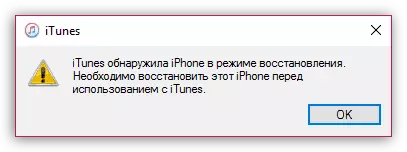
Sawise iku, tombol bakal kasedhiya ing jendhela iTunes. "Mulihake" Waca rangkeng-. Minangka aturan, nindakake pemulihan piranti liwat mode DFU, akeh kesalahan, kalebu kode 11, sukses bisa dirampungake.

Lan sanalika pamulihan piranti wis rampung, sampeyan bakal duwe kesempatan kanggo pulih saka serep.
Cara 7: Nggunakake perangkat kukuh liyane
Yen sampeyan nggunakake perangkat kukuh sadurunge diundhuh piranti kanggo mulihake piranti, mesthine ora bisa digunakake kanggo milih Firmware sing bakal ndownload lan nginstal iTunes kanthi otomatis. Kanggo nindakake pemulihan, gunakake cara sing diterangake ing ndhuwur.
Yen sampeyan duwe pengamatan dhewe, kepiye carane bisa mutusake kesalahan 11, wenehi babagan komentar kasebut.
